|
Увага! Служби Access Services 2010 і 2013 буде вилучено з наступного випуску SharePoint. Рекомендуємо перенести наявні програми на альтернативну платформу, як-от Microsoft Power Apps, і не створювати нові веб-програми. Ви можете надавати доступ до даних Access за допомогою Dataverse — хмарної бази даних, на якій можна створювати програми Power Platform, автоматизовані робочі цикли, віртуальні агенти та багато іншого для Інтернету, телефону або планшета. Докладні відомості див. в статті Початок роботи. Перенесення даних Access до Dataverse. |
Один зі способів надати особливого вигляду веб-програмі Access – це додати до неї програму для Office. Щоб візуалізувати дані у веб-програмі, наприклад на карті, діаграмі або графіку, можна скористатися програмою для Office. Щоб додати програму для Office до веб-програми Access, потрібно мати дозволи власника сайту й перейти до подання "Список" або пустого подання у веб-програмі Access, якщо її відкрито в браузері.
Увага!: Нова назва програм для Office – надбудови Office. Зараз триває оновлення продуктів, документації, зразків та інших ресурсів з урахуванням змін у назві платформи – тепер замість назви "програми для Office і SharePoint" використовуватиметься назва "надбудови Office і SharePoint". Цю зміну внесено, щоб краще розрізняти платформу розширення та власне програми Office.
-
У відкритій у браузері веб-програмі Access послідовно клацніть елементи Настройки > Застосунки для Office.
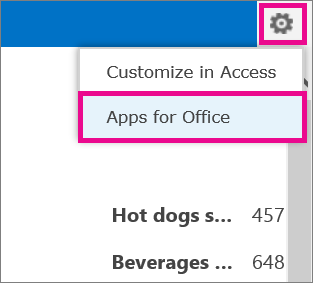
-
У діалоговому вікні Застосунки для Office виберіть категорію, наприклад Моя організація, виберіть програму для Office, яку потрібно додати, і клацніть елемент Почати.
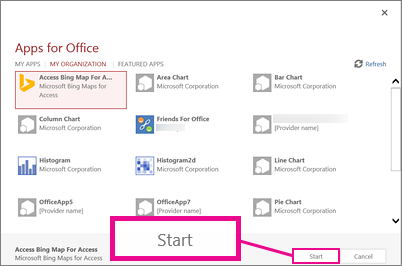
Програма для Office з’явиться у веб-програмі Access разом із повідомленням про те, що потрібно вибрати дані, які слід відобразити.
-
Щоб підключити програму для Office до даних у веб-програмі Access, клацніть елемент Вибрати дані (або Дані ряду) у програмі для Office. (Наведіть вказівник миші на підписи в програмі для Office, щоб дізнатися, як указати дані).
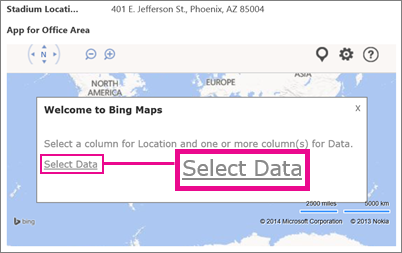
-
У діалоговому вікні Вибір даних для цієї програми виберіть поля даних веб-програми Access, які мають відображатися в програмі для Office, а потім натисніть кнопку OK.
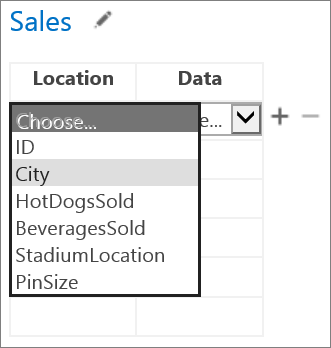
Порада.: Щоб додати або видалити поле, використовуйте піктограму "плюс" (+) або "мінус" (–) поруч зі зв’язаною таблицею. Щоб вибрати у веб-програмі іншу таблицю, до якої потрібно прив’язати програму для Office, скористайтеся піктограмою олівця поруч з ім’ям таблиці (у цьому прикладі це таблиця Збут).
Після цього потрібні дані відобразяться в програмі для Office, доданій до веб-програми Access. Ось зразок програми "Карти Bing" для Office із наведеного вище прикладу:
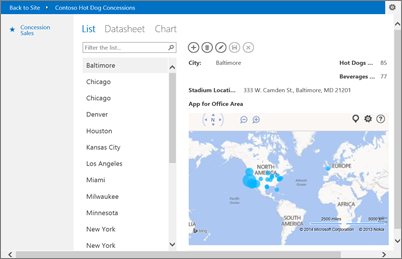
Примітки.:
-
Категорію Мої застосунки призначено для програм, які ви використовували раніше; категорію Моя організація – для програм у вашому каталозі програм; а категорію Спеціальні застосунки – для програм у Магазині Office.
-
Програму для Office також можна додати й підключити в браузері, після чого вона функціонуватиме як елемент керування. Щоб змінити розмір або видалити програму для Office, відкрийте веб-програму Access у програмі Access (виберіть елементи Настройки > Настроювання у програмі Access).










